Microsoft Sculpt Touch Mouse Review - En fantastisk rulleoplevelse
At læse om Microsoft Sculpt Touch Mouse og dens specifikationer gjorde mig virkelig nysgerrig. I det mindste i teorien så det ud til at tilbyde alt, hvad jeg ønskede af en god mus. Sculpt Touch Mouse(Sculpt Touch Mouse) har en glat metallisk strimmel i midten, og den strimmel kan bruges til op og ned og side til side rulning, plus den er konfigureret som ikke én men tre nyttige knapper - side op, side ned og hvad du vil det midterste klik for at være. Dette lignede den ultimative rullemus, og jeg var ivrig efter at tage et kig på den. Lad os se, hvad jeg har lært efter at have brugt det i et par dage.
Unboxing og komme i gang
Jeg var overrasket over ikke at finde nogen unboxing-videoer, der ikke blev udgivet af virksomheder, der forsøgte at sælge denne mus. Dem, jeg fandt fra gennemsnitlige brugere, var ret middelmådige og inkluderede ikke unboxing. Så denne gang kommer jeg til at levere mine egne unboxing-billeder (jeg er ikke meget af en videoskaber endnu). Jeg har kun et mobilkamera at arbejde med, så billederne kommer ikke til at vinde nogen kunstneriske priser. 🙂 Men først, her er Microsofts(Microsoft) officielle side med funktioner og priser: Sculpt Touch Mouse detaljer(Sculpt Touch Mouse details) . Emballagen er meget attraktiv og gennemtænkt. Selve musen har den velkendte "Dove Bar" -form, designet til at passe komfortabelt i begge hænder.
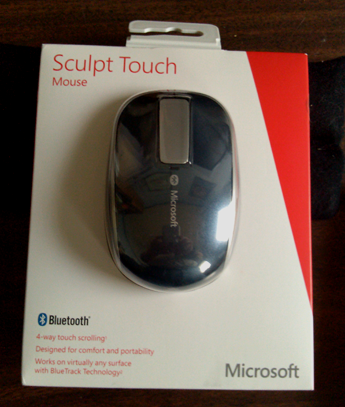
Her er indholdet af æsken: musen, en kort brugervejledning, nogle garanti- og sikkerhedspjecer og selvfølgelig batterierne.

Her er bunden af musen, der viser BlueTrack- og BlueTooth -indikatorlyset, Bluetooth - forbindelsesknappen og afbryderen.

I modsætning til nogle andre producenter sparer Microsoft ikke ved at inkludere no-name-batterier fra Outer WhoKnowsWhere-istan . Disse er Duracells . Her har jeg åbnet musen og installeret dem.

Og nu var jeg klar til at prøve det.
Går rundt på Windows 7
Da jeg allerede havde installeret Kinivo BTD-400 Bluetooth 4.0 USB-adapteren(Kinivo BTD-400 Bluetooth 4.0 USB adapter) , var alt, hvad jeg skulle gøre, at tænde for musen og trykke på Bluetooth - forbindelsesknappen i midten. Lysene på musen begyndte at blinke rødt og grønt, så jeg gik til Kontrolpanel(Control Panel) og valgte Tilføj en enhed(Add a device) .
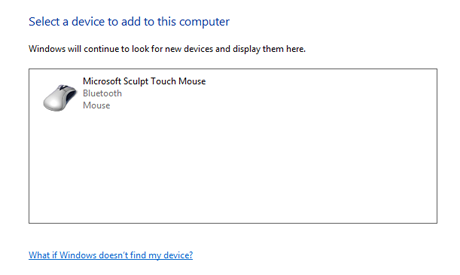
Derfra gik processen problemfrit. Musen blev opdaget, driverne blev automatisk installeret, og meget hurtigt var musen klar til brug.
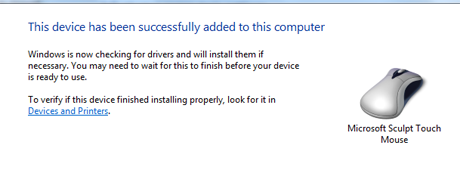
Det skulle stadig justeres lidt for at få alle funktionerne indstillet til min smag, så afsted gik jeg til Mus- og tastaturcentret(Mouse and Keyboard Center) . Jeg er meget glad for at kunne rapportere, at det var meget mere nyttigt denne gang, end det var med Wedge Touch Mouse (gudskelov). Jeg var hurtigt i stand til at indstille midterpressen på touch-strimlen til at være et dobbeltklik. Standardaccelerationen var fin, og jeg behøvede ikke at ændre den.
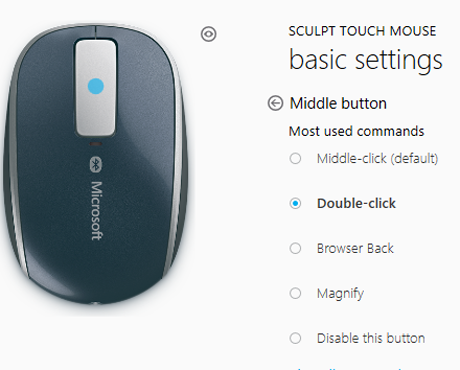
Jeg har brugt en Wacom Bamboo tablet og stylus på Windows 7 pc'en i lang tid. Dette blev anbefalet for at hjælpe med håndledssmerter, og det har virket meget godt for mig. Men tablet-driveren er lidt finurlig, og på nogle websteder (som dem i Gawker -gruppen) kunne jeg ikke få sidebjælken til at rulle ordentligt med min stylus, medmindre jeg klikkede og holdt knappen nede og trak nedad, som om jeg valgte hele sidebjælken. Med Sculpt Touch Mouse rullede alle disse sider, som de skulle. Og for almindelige websider og dokumenter behøver du ikke at have markøren på sidens rullepanel for at få rulningen til at fungere – hvor som helst på siden er fint.
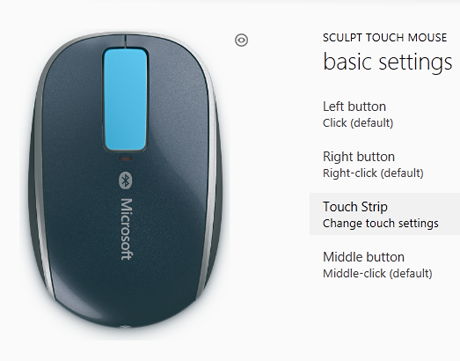
Her er de mange grundlæggende indstillinger tilgængelige for touch-strimlen, som burde være nok til stort set alle. Som du kan se, har musen en vibrationsfunktion (taktil feedback) indbygget, slået til som standard, som jeg eksperimenterede med og derefter slukkede. Jeg har virkelig ikke brug for taktil feedback for at fortælle mig, hvad jeg laver, og jeg følte, at vibrationerne kun ville lade batterierne ned hurtigere.
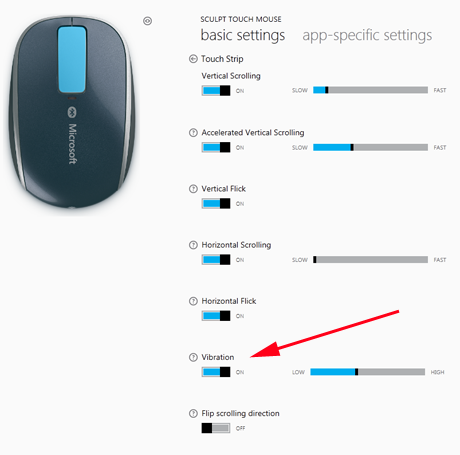
Jeg var overrasket over, at de lodrette og vandrette rullehastigheder var indstillet så langsomme, men jeg opdagede hurtigt, at disse standardhastigheder er korrekte. Flyt dem hurtigere, og rulningen bliver svær at kontrollere. Jeg var meget tilfreds med den måde, musen fungerede på under Windows 7 . Det tilbød mange måder at tilpasse det til min smag, og det krævede kun et let tryk for at rulle og klikke. Det ville være nemt at bruge i lange perioder uden at blive træt. Et stort plus i forhold til nogle af de mus, jeg har brugt tidligere. Sculpt Touch Mouse passede meget behageligt til min hånd, men på grund af mine vedvarende håndledsproblemer brugte jeg min gel-håndledsstøtte. Dette er et Marte-specifikt problem. 🙂
Går rundt på Windows 8
Installationen under Windows 8 var lige så glat og begivenhedsløs, som den var under Windows 7 . Jeg tændte for musen, trykkede på forbindelsesknappen i bunden og gik derefter til Control Panel -> Add a device .

Windows ledte efter en enhed at tilføje og fandt Sculpt Touch Mouse næsten med det samme.

Jeg valgte det og fortalte Windows 8 at gå videre. Musen begyndte faktisk at virke før installationen af driverne var færdig. Derfra brugte jeg Mus- og tastaturcentret(Mouse and Keyboard Center) til at konfigurere musen efter min smag, ligesom jeg havde under Windows 7 . Endnu en gang var standard rulning og acceleration perfekt.
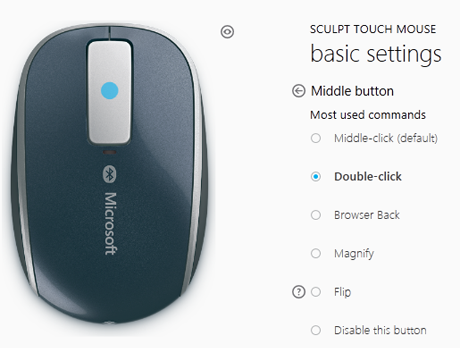
Jeg fandt straks ud af, at det var en absolut fornøjelse at rulle hen over startskærmen . (Start)Bare den letteste bevægelse af en finger flyttes fra den ene side af skærmen til den anden så jævnt som muligt. Knapperne og rullestrimlen fungerede perfekt i hver Windows 8 -app, jeg prøvede. På netbook'en, med dens mindre skærm, havde jeg brugt Page Up og Page Downnøgler en masse. At kunne gøre det uden at tage hånden fra musen var fantastisk. Musen fungerede på alle overflader, jeg prøvede, og for min egen personlige komfort valgte jeg at bruge den på en musemåtte med en gel-håndledsstøtte. Den lå meget behageligt i min hånd og tog kun et minimum af anstrengelser for at flytte, klikke og rulle. Jeg synes ikke det bliver meget bedre end dette til hverdagsbrug. Her er et billede af Sculpt Touch Mouse og min Toshiba NB-505 netbook.

Hvis dette ser lidt underligt ud, skyldes det perspektivet og det faktum, at alt sidder på et trekantet bærbart bord fra Ikea .
Holder rundt på Mac OS X Mountain Lion
At prøve musen på min Mac Mini var en stor skuffelse. Den installerede lige så let, som Wedge Touch Mouse havde, men Microsoft leverer ikke Mac - drivere til Sculpt Touch Mouse , så kun de mest basale funktioner (venstre og højre klik) var tilgængelige, og rullehjulet virkede slet ikke. Jeg lavede ingen yderligere test. Jeg var virkelig skuffet, fordi jeg havde håbet at bruge Sculpt Touch Mouse's funktioner på Mac'en.
Konklusioner
Sculpt Touch Mouse passede behageligt til min hånd, og det faktum, at en let berøring var mere end nok til at klikke og scrolle, var et stort plus. Bortset fra at indstille midterknappen som et dobbeltklik, fungerede standardindstillingerne fint for mig. Det er en mus, som de fleste vil kunne bruge i lang tid uden håndtræthed. Det formodes at fungere på enhver overflade, så jeg prøvede det på en stationær computer, et bærbart bord, min Wacom - tablet, en dvdetui og en ru cigarkasse i træ og havde overhovedet ingen problemer. Jeg vil bruge den med en musemåtte og en gel-håndledsstøtte, fordi det er det, der er mest behageligt for mig, men det er ikke nødvendigt for en jævn drift. Det var nemt at konfigurere, og der var mange muligheder tilgængelige for alle knapperne og rullestrimlen. Der var kun én ting, som jeg ikke kunne teste: Jeg har ikke noget software, der kræver at man trykker på de to knapper på én gang. Da jeg prøvede at gøre det, virkede det, som om jeg højreklikkede.
Dom
Microsoft Sculpt Touch Mouse er en fremragende all - around mus, der bør passe til næsten alles behov. Opsætningen er nem, og det faktum, at standardindstillingerne fungerede så godt for mig, var et klart plus (jeg skal normalt lave en masse justeringer). Hvis du bekymrer dig om sådanne ting, er dens grå perlede plastik meget attraktiv og bør være nem at rengøre, hvis det er nødvendigt. Du kan slukke for musen for at spare på batteriet, når du ikke bruger den, og når du tænder den igen, forbindes den automatisk igen. Microsoft siger, at batterierne kan holde op til ni måneder. Jeg elskede at have page-up og page-down indbygget direkte i touch-strimlen (jeg bruger de taster meget). Det faktum, at det fungerede så godt med begge mine Windows-baserede computere, gjorde mig endnu mere ked af, at der varMac . Jeg håber, at Microsoft vil afhjælpe dette i fremtiden. Listeprisen er meget rimelig for en mus, der er fuld af funktioner. Jeg tror ikke, du kan gå galt med at købe Microsoft Sculpt Touch Mouse .
Related posts
En gennemgang af Microsoft Touch Mouse fra det virkelige liv
Microsoft Wedge Touch Mouse Review - er det værd at købe?
Microsoft Sculpt Comfort Mouse Review - En god følgesvend til mobilbrugere
Microsoft Sculpt Comfort Keyboard Review - Er det et godt tastatur?
En virkelighedsanmeldelse af Logitech M600 Touch Mouse
Boganmeldelse - Microsoft Office Inside Out: 2013 Edition
Gennemgå ASUS VivoMini VC65-C1: lille formfaktor-pc med mange udvidelsesmuligheder
Gennemgå ADATA XPG Gammix S50: Lynhurtig SSD til gamere!
Boganmeldelse: Office 365 for Dummies, anden udgave
Gennemgang af Logitech Ultrathin Touch Mouse T630
Boganmeldelse - Microsoft Office 2010 Plain & Simple
Anmeld Mio Spirit 8500 LM - Et godt GPS-navigationssystem til bilen og rejseledsager
ASUS EeeBook X205TA anmeldelse - En overkommelig og flot netbook
Gennemgang af Microsoft Arc Touch Mouse
Gennemgå Intel Core i5-10600K: En enestående processor i mellemklassen!
Boganmeldelse - Windows 8 Plain & Simple, af Nancy Muir
Boganmeldelse - Windows 8 for Dummies, af Andy Rathbone
Gennemgå ASUS VT229H: En skærm med touch og et rammeløst design
ASUS Zenbook NX500 Review – En avanceret Ultrabook med en 4K-skærm
Boganmeldelse - Windows 7 Plain & Simple
